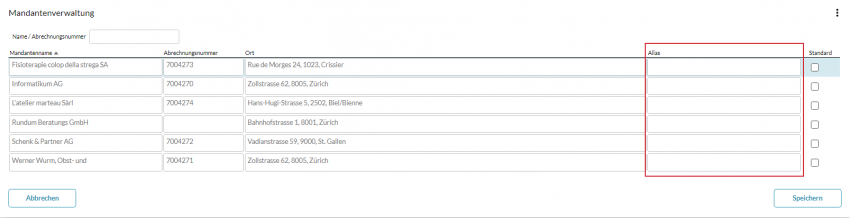Für Unternehmen
Login und Registrierung
Damit Sie ProfondConnect nutzen können, müssen Sie sich zuerst registrieren. Dafür haben Sie ein Aktivierungsschreiben mit Ihrem persönlichen Code erhalten. Um Ihre Registrierung durchzuführen, folgen sie der Anleitung unter «Registrierung» und halten Sie ihren persönlichen Code bereit.
Haben Sie kein Aktivierungsschreiben erhalten oder ist der Aktivierungscode abgelaufen? Dann melden Sie sich bei unserem Kundenservice.
Einstieg in ProfondConnect
Sie erreichen ProfondConnect über folgenden Link: https://pc.profond.ch
Registrierung
Damit Sie ProfondConnect nutzen können, müssen Sie sich zunächst registrieren. Dafür haben Sie ein Aktivierungsschreiben mit Ihrem persönlichen Code erhalten.
Um die grösstmögliche Sicherheit zu bieten, arbeitet ProfondConnect mit einer 2-Faktor-Authentifizierung, wie z.B. beim Onlinebanking. Deshalb müssen Sie im Registrationsprozess zusätzlich eine Mobilnummer angeben.
Schritt-für-Schritt-Anleitung
- Öffnen Sie https://pc.profond.ch/register
- Wählen Sie oben rechts die Sprache
- Geben Sie den persönlichen Code von Ihrem Schreiben ein und klicken Sie auf «Weiter».
- Ergänzen Sie Ihre E-Mail-Adresse.
- Sie erhalten eine E-Mail mit dem Betreff «Benutzerkonto Einrichtung abschliessen».
- Wenn Sie die E-Mail nicht innert 10 Minuten erhalten, prüfen Sie bitte Ihren Spam-/Junk-Ordner.
Rufen Sie uns an, wenn Sie dort keine E-Mail haben. Wir helfen Ihnen gerne weiter. - Ergänzen Sie im nachstehenden Eingabefenster den Zugangscode und klicken Sie auf «Weiter».
- Ergänzen Sie die fehlenden Angaben, akzeptieren Sie die Nutzungsbedingungen und klicken Sie auf «Weiter».
- Legen Sie ein sicheres Passwort fest und bestätigen Sie dieses.
- Bitte geben Sie Ihre Mobiltelefonnummer in folgendem Format ein und drücken Sie «OK»:
Schweiz: +41 (79) 000 00 00
Deutschland: +49 (174) 1234567
Österreich: +43 (000) 1234567
Frankreich: +33 (6) 12345678
Italien: +39 (32) 1234567
England: +44 (7447) 040461 - Sie erhalten einen sechsstelligen SMS-Code
- Bitte tragen Sie diesen im Datenfeld ein und wählen Sie «Bestätigen und abschliessen». Wenn Sie keinen Code erhalten haben, können Sie sich diesen unter «Erneut senden» nochmals zustellen lassen. Wenn Sie den Code nicht innert 10 Minuten erhalten, rufen Sie uns bitte an.
- Sie können sich nun im Portal anmelden.
Bei fachlichen Fragen wenden Sie sich bitte per Mail an Ihre Kontaktperson bei Profond. Bei technischen Anliegen helfen wir Ihnen unter info@profond.ch gerne weiter.
Registrierung bei mehreren Portalen
Nutzen Sie ProfondConnect als Arbeitgeber und als versicherte Person? Dann hatten Sie bis anhin die Möglichkeit, die Portale miteinander zu verbinden, indem Sie bei der Registrierung die gleiche E-Mail-Adresse verwendeten. Heute ist dies aus Datenschutzgründen nicht mehr möglich und Sie können nur noch vom Unternehmensportal zu Ihrem Versichertenportal wechseln. Um wieder zum Unternehmensportal zu gelangen, müssen Sie sich neu anmelden.
Wir empfehlen Ihnen, dass Sie sich mit zwei verschiedenen E-Mail-Adressen registrieren. Für die Nutzung des Unternehmensportals empfehlen wir, Ihre Geschäfts-E-Mail-Adresse und für das Versichertenportal die private E-Mail-Adresse zu verwenden. So bleibt Ihnen bei einer allfälligen Pensionierung der Zugang zu Ihren Daten gesichert. Auch bei einem Austritt aus dem Unternehmen haben Sie für eine gewisse Zeit weiterhin Zugriff auf Ihre Daten.
Sollten Sie sich bereits mit der gleichen E-Mail-Adresse registriert haben und möchten dies ändern, finden Sie die Einstellung im Benutzerprofil.
Betreuung durch Versicherungsbroker
Erfolgt die Betreuung der beruflichen Vorsorge durch einen Versicherungsbroker, können Sie ihm Zugriff auf Ihr Unternehmensportal gewähren. Sie benötigen dafür nur den Vor- und Nachnamen sowie die E-Mail-Adresse Ihres Brokers. In den Benutzereinstellungen unter «Benutzer löschen/erfassen» können Sie Ihren Broker dazufügen. Dieser wird dann per Mail über den neuen Zugang informiert und kann sich mit seinen eigenen Login-Daten anmelden.
Mehrere Nutzer für das Unternehmensportal
In den Benutzereinstellungen können Sie auch mehrere Nutzer für das Unternehmensportal anlegen. Den genauen Beschrieb finden Sie unter «Benutzereinstellungen».
Passwort vergessen
Wenn Sie Ihr Passwort vergessen haben, fordern Sie mittels «Passwort vergessen?» ein neues an. Melden Sie sich anschliessend mit Ihrem neuen Passwort an.
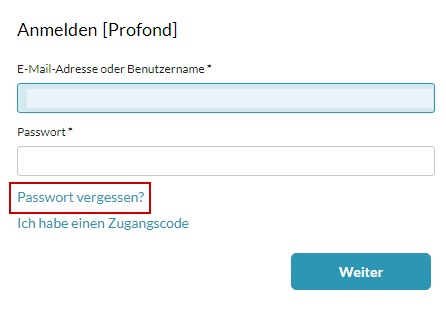
Nachdem Sie sich erfolgreich angemeldet haben, werden Sie aufgefordert, ein neues, eigenes Passwort zu definieren.
Startseite und Menü
Startseite
Auf der Startseite finden Sie hilfreiche Informationen und Neuheiten, Angaben zu Ihrer Kontaktperson bei Profond sowie nützliche Links rund um Profond und die berufliche Vorsorge. Oben befindet sich die Titelleiste und links die Navigation.
Titelleiste
In der Titelleiste am oberen Bildschirmrand finden Sie verschiedene Funktionen sowie Ihre Dokumente und Einstellungen.

1. Menü-Symbol
Über das Menü-Symbol blenden Sie die Navigationsspalte am linken Bildschirmrand ein und aus.
2. ProfondConnect Logo
Mit einem Klick auf das ProfondConnect Logo kehren Sie immer wieder auf die Startseite zurück.
3. Schnellauswahl
Über die Schnellauswahl in der Dropdown-Liste können Sie zwischen verschiedenen Portalen wechseln. Dies ist der Fall, wenn Sie mehrere Unternehmensportale betreuen. Wie Sie zwei Portale miteinander verknüpfen, lesen Sie im Kapitel «Registrierung bei mehreren Portalen».
4. Aufgaben
In den Aufgaben sind die Mutationen und Meldungen ersichtlich, die Sie ausgelöst oder zwischengespeichert haben. Verschiedene Filterkriterien helfen Ihnen, die gewünschten Aufgaben besser zu finden. Ihre zwischengespeicherten Mutationen und Meldungen können Sie mittels Doppelklick aufrufen und die Bearbeitung fortsetzen.
5. Mitteilungen
In den Mitteilungen finden Sie alle für Sie bestimmten Dokumente chronologisch aufgelistet. Auch hier helfen Ihnen Filterkriterien beim Suchen bestimmter Dokumente. In der Spalte «Thema» wird Ihnen angezeigt, welchen Bereich die Mitteilung betrifft. «BV» steht für «Berufliche Vorsorge» und «BR» für «Buchhaltung».
Trifft ein neues Dokument ein, erhalten alle von Ihnen erfassten Benutzer eine automatisch generierte Mitteilung per E-Mail mit dem Betreff «Neue Informationen in Ihrem ProfondConnect».
6. 3-Punkte-Menü
Mit einem Klick auf die drei Punkte neben Ihrem Nutzernamen öffnen Sie die Benutzereinstellungen, die Nutzungsbestimmungen und können Sie sich von ProfondConnect abmelden. Details zu den Einstellungen finden Sie im Kapitel «Benutzereinstellungen».
Abmelden
Melden Sie sich nach der Nutzung von ProfondConnect ab. Klicken Sie dafür auf das 3-Punkte-Menü neben Ihrem Benutzernamen und wählen Sie «Abmelden».
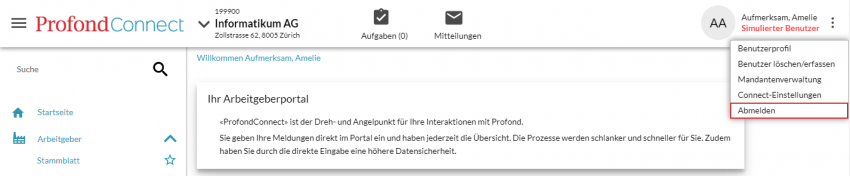
Navigation, Menü
Über die Navigation finden Sie alle Informationen und Funktionen, die Sie für die Betreuung der beruflichen Vorsorge benötigen. In den Kapiteln «Arbeitgeber», «Versicherte», «Löhne» und «Simulationen» finden Sie Beschreibungen zu den einzelnen Menüpunkten.
Für eine optimale Anzeige des Menüs können Sie die Spalte breiter ziehen.
Suche
Über die Suchfunktion oberhalb der Navigation können Sie direkt nach einzelnen Versicherten suchen. Die Resultate werden in verschiedene Register geordnet dargestellt. Im Register «Versichertenmanagement» können Sie Mutationen und Meldungen direkt auf der versicherten Person eingeben. Klicken Sie dafür auf das 3-Punkte-Menü am rechten Rand der Zeile.
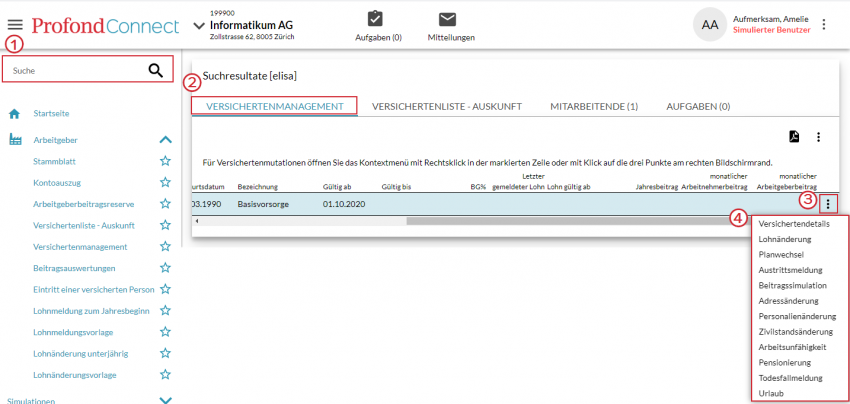
Favoriten
Markieren Sie häufig genutzte Menüpunkte als Favoriten mit einem Klick auf den Stern. Ihre Favoriten werden oberhalb der Menüpunkte aufgeführt, damit Sie diese schnell finden. Mit einem erneuten Klick auf den Stern deaktivieren Sie den gesetzten Favoriten wieder.
Arbeitgeber
Stammblatt
Das Stammblatt gibt Ihnen Auskunft über die Planzuordnungen, Verträge und Abrechnungskonditionen und fakturierten Beiträge.
Kontoauszug
Unter dem Menüpunkt «Kontoauszug» finden Sie Ihre Rechnungen, Gutschriften und Buchungen. Filterfunktionen helfen Ihnen dabei, nach bestimmten Positionen zu suchen. So können Sie sich beispielsweise nur offene Rechnungen anzeigen lassen oder Buchungen in einem bestimmten Zeitraum suchen.
Sie können die gewünschte Auswahl resp. den Kontoauszug ganz einfach als Excel- oder PDF-Datei exportieren, indem Sie oben rechts im Fenster auf die drei Punkte klicken und das Exportformat wählen.
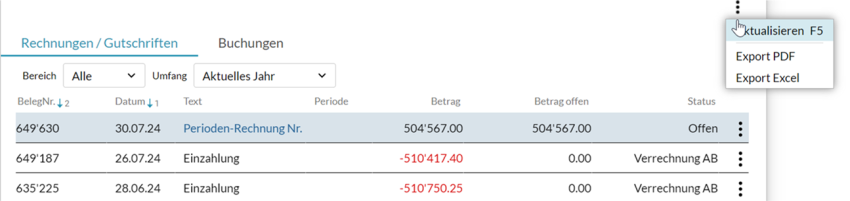
Rechnungen werden Ihnen zusätzlich in den Mitteilungen zugestellt. Trifft ein neues Dokument ein, erhalten Sie automatisch eine Benachrichtigung. Mehr zu den Mitteilungen lesen Sie hier.
Arbeitgeberbeitragsreserve
Unter «Arbeitgeberbeitragsreserve» sehen Sie Ihren offenen Kontostand des Arbeitgeberbeitragsreservekontos.
Beitragsauswertungen
Um beispielsweise die Beiträge Ihrer Mitarbeitenden in Ihr Lohnbuchhaltungssystem zu übertragen, können Sie eine Beitragsauswertung für eine bestimmte Zeitperiode erstellen. Ihre Anfrage wird durch uns verarbeitet und das Dokument in Ihren Mitteilungen zur Verfügung gestellt. Sie erhalten von uns eine E-Mail mit dem Betreff «Neue Informationen in Ihrem ProfondConnect», sobald die Beitragsauswertung zur Verfügung steht.
Gehen Sie dafür wie folgt vor:
- Gehen Sie zu «Arbeitgeber» - «Beitragsauswertungen»
- Wählen Sie den «Gültigkeitsbereich»
- Wählen Sie im Drop-Down-Menü. «In Periode gültige Beitragsauswertung»
- Klicken Sie auf «Prüfen» und übermitteln Sie anschliessend Ihre Anfrage
- Nach der Übermittlung finden Sie die Beitragsauswertung als Excel-Liste direkt in Ihren Mitteilungen
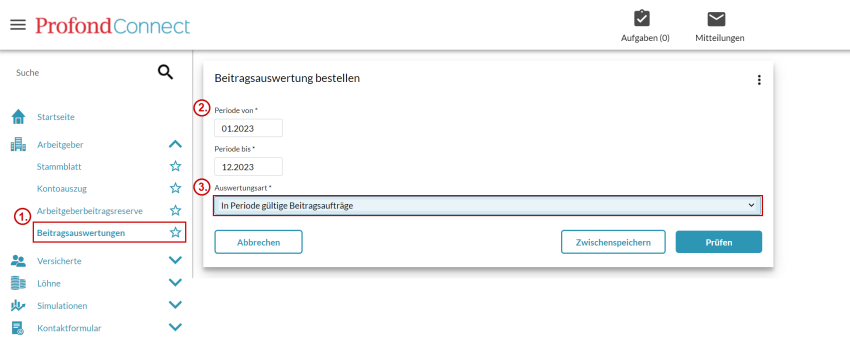
Offene Arbeitsunfähigkeitsfälle
Unter «Offene Arbeitsunfähigkeitsfälle» sehen Sie eine Übersicht aller pendenten Arbeitsunfähigkeitsfälle in Ihrem Unternehmen. In der Auflistung finden Sie Informationen zur Beitragsbefreiung, zu eingereichten Arztzeugnissen oder bestätigten Taggeldabrechnungen. So haben Sie einen Überblick über den aktuellen Dokumentationsstand und können allenfalls fehlende Unterlagen einreichen.
Die Unterlagen können Sie direkt in ProfondConnect über das Kontaktformular hochladen.
Versicherte
Versichertenliste - Auskunft
Hier finden Sie eine Auflistung Ihrer Mitarbeitenden mit für die berufliche Vorsorge relevanten Informationen. Sie können die Liste sortieren, indem Sie auf die Spaltentitel klicken. Ebenso können Sie die Spaltenbreite individuell einstellen, indem Sie zwischen die entsprechenden Spaltentitel fahren und die Spalte entsprechend anpassen.
In der Versichertenliste können auch Löhne sowie die Beiträge der Mitarbeitenden eingesehen werden. Standardmässig wird eine Gültigkeit von zwei Jahren und bis Ende des laufenden Jahres angezeigt, was bedeutet, dass auch zukünftige Mutationen aufgeführt sind. Wenn Sie die Beiträge ohne zukünftige Mutationen anzeigen lassen möchten, gehen Sie wie folgt vor: Entfernen Sie das Häkchen beim Gültigkeitsbereich und fügen Sie ein Stichdatum ein.
Wenn Sie eine Mutation oder Meldung vornehmen möchten, wechseln Sie zum Menüpunkt «Versichertenmanagement».
Versichertenmanagement (Mutationen und Meldungen)
Im Versichertenmanagement können Sie die unten aufgelisteten Mutationen und Meldungen an uns übermitteln:
- Adressänderung (kann auch vom Versicherten selbst via ProfondConnect gemeldet werden)
- Arbeitsunfähigkeit
- Austrittsmeldung
- Beitragsberechnung
- Lohnänderung
- Pensionierung
- Personalienänderung
- Planwechsel
- Todesfallmeldung
- Unbezahlter Urlaub
- Versichertendetails
- Saisonunterbruch
- Zivilstandsänderung
- Flexible Pensionierung erfassen
Markieren bzw. wählen Sie aus der Liste die betreffende Person. Über das 3-Punkte-Menü am rechten Ende der Zeile oder via Rechtsklick in die Zeile rufen Sie die Auswahl für die gewünschte Aktion auf.
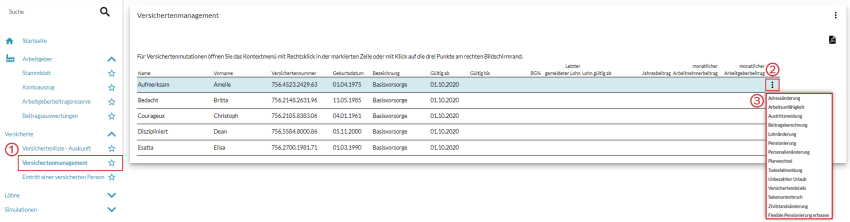
Mehrere Mutationen für den gleichen Versicherten
Bitte halten Sie bei der Eingabe von mehreren Mutationen den zeitlichen Ablauf ein.
Beispiel:
- Planwechsel per 1.2.2023
- Lohnänderung per 1.4.2023
Sollten Sie die Lohnänderung bereits eingegeben haben, bevor Sie den Planwechsel melden, wird die Lohnmeldung automatisch gelöscht. Bitte geben Sie diese Mutation nochmals ein. Wenn es nicht möglich ist, in ProfondConnect eine rückwirkende Mutation einzugeben, hilft Ihnen Ihre Ansprechperson im Kundenservice gerne weiter.
Lohnmeldungen am Gesamtbestand
Die Dateneingabe bezieht sich im Versichertenmanagement immer auf die gewählte Person. Lohnmeldungen zum Jahresbeginn und unterjährige Lohnänderungen am gesamten Personalbestand finden Sie in eigenen Menüpunkten.
Meldung eines Eintritts
Den Neueintritt einer Mitarbeiterin, eines Mitarbeiters können Sie unter dem Menüpunkt «Eintritt einer versicherten Person» melden.
Arbeitsunfähigkeitsmeldung
Eine Arbeitsunfähigkeitsmeldung können Sie direkt im Portal vollständig erfassen und die nötigen Dokumente hochladen. Um nach der Meldung weitere Dokumente zum Fall zu senden, verwenden Sie bitte das Kontaktformular.
Bestätigung
Nach der Meldung einer Arbeitsunfähigkeit wird der Fall von Profond verarbeitet. Anschliessend erhalten das Unternehmen sowie die versicherte Person eine Bestätigung in den Mitteilungen in ProfondConnect. Die Bestätigung enthält detaillierte Informationen wie beispielsweise Angaben zur Arbeitsunfähigkeit, zur Beitragsbefreiung oder zu fakturierten Beträgen. Eine detaillierte Beschreibung zur Meldung finden Sie hier.
Austrittsmeldung
Bitte kontrollieren Sie vor dem Austritt die Adresse (unter Versichertenmanagement - Versichertendetails) und führen Sie, wenn nötig, vor dem Austritt die Adressänderung durch. Anschliessend können Sie den Austritt melden.
Neukunden per 1. Januar des Jahres
Sobald wir Ihre Anmeldeliste verarbeitet haben, können Sie sämtliche Mutationen ausführen. Bis wir die Gelder des Vorversicherers erhalten haben, bitten wir Sie bei Austrittsmeldungen um folgendes Vorgehen:
- Fügen Sie im Bemerkungsfeld den Vermerk «Neugeschäft 1.1.20XX» ein.
- Wir informieren Sie, sobald die Gelder des Vorversicherers bei uns eingetroffen sind. Danach ist kein Vermerk mehr notwendig.
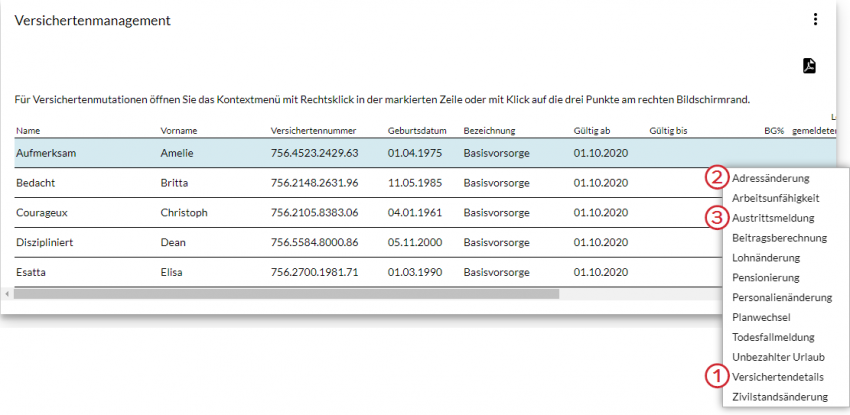
Verarbeitungszeitpunkt von Mutationen
Mutationen werden von uns nur auf den ersten oder letzten Tag eines Monats verarbeitet.
Auf den ersten Tag:
- Eintritte
- Lohnänderungen
Auf den letzten Tag:
- Austritte
Das Format der Datumseingabe ist MM.JJJJ, wobei die Eingabe des Monats automatisch mit dem aktuellen Jahr ergänzt wird.
Eintritte und Lohnänderungen bis zum 15. des Monats werden rückwirkend auf den ersten Tag des laufenden Monats bzw. Austritte auf den letzten Tag des Vormonats gemeldet. Ab dem 16. des Monats gilt der erste Tag des nächsten Monats bzw. der letzte Tag des laufenden Monats. Das System unterstützt Sie durch die hinterlegte Regelung.
Eintritt einer versicherten Person
Für die Meldung eines Eintritts benötigen Sie zwingend die gültige Sozialversicherungsnummer. Geben Sie diese sowie den Versicherungsbeginn ein und erfassen Sie die notwendigen Daten.
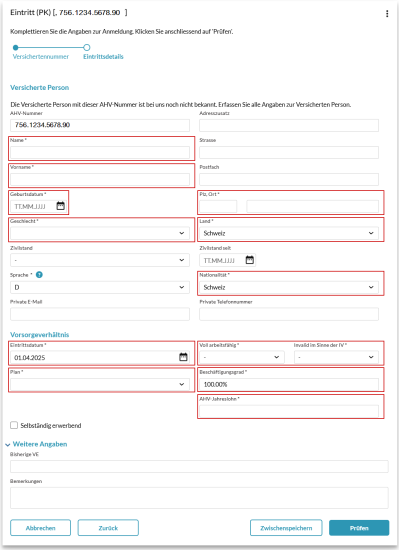
Im Anschluss an die Eintrittsmeldung erhalten Sie eine Anmeldebestätigung mit den provisorischen monatlichen Arbeitnehmer- und Arbeitgeberbeiträgen. Die definitiven Beiträge teilen wir Ihnen nach der Verarbeitung durch uns mit.
Sollte Ihnen die Sozialversicherungsnummer noch fehlen, aber bereits eine Lohnabrechnung erstellt werden, können Sie diese in ProfondConnect provisorisch berechnen. Details dazu finden Sie im Kapitel «Simulationen / Beitragsberechnung».
Löhne
Lohnmeldung zum Jahresbeginn
Bitte melden Sie uns zum Jahresbeginn die Löhne all Ihrer Mitarbeitenden. Der Zeitpunkt, zu dem die Meldung erfolgen soll, teilen wir Ihnen in einem Schreiben mit.
Damit Sie nicht alle Löhne von Hand eingeben müssen, können Sie vor der Lohmeldung eine Liste mit den zuletzt gemeldeten Löhnen herunterladen. Sie finden diese unter dem Menüpunkt «Lohnmeldungsvorlage». Füllen Sie die neuen Löhne in der Tabelle ein und speichern Sie diese bei sich ab. Öffnen Sie dann den Menüpunkt «Lohnmeldung zum Jahresbeginn», laden Sie die ausgefüllte Lohnmeldungsvorlage wieder hoch und komplettieren Sie die Angaben.
Lohnänderung unterjährig
Auch unterjährige Lohnänderungen für den Gesamtbestand Ihrer Mitarbeitenden melden Sie uns auf einfache Weise über ProfondConnect. Nachdem Sie das Stichdatum eingegeben haben, wird Ihnen eine Liste Ihrer Mitarbeitenden mit den lohnrelevanten Informationen angezeigt. Füllen Sie die neuen Löhne in der Liste ein oder laden Sie vorgängig die Lohnänderungsvorlage unter dem gleichnamigen Menüpunkt herunter. Passen Sie die Lohnänderungsvorlage an und laden Sie diese anschliessend bei der «Lohnänderung unterjährig» wieder hoch.
Simulationen
Beitragsberechnung
Ihnen als Arbeitgeber bietet ProfondConnect eine einfache provisorische Beitragsberechnung. Mit dieser berechnen Sie den versicherten Lohn, die provisorischen monatlichen Beiträge sowie den Verwaltungsaufwand für Ihre Mitarbeitenden und Sie als Arbeitgeber.
1. Beiträge berechnen
Geben Sie dafür unter dem Menüpunkt «Beitragsberechnung» alle erforderlichen Daten ein und wählen Sie «Berechnen».
2. Resultat mit Beitragsdetails
Sie erhalten eine Ansicht mit dem versicherten Lohn, dem gesamten Jahresbeitrag und dem monatlichen Beitrag der Arbeitnehmerin oder des Arbeitnehmers sowie dem gesamten Jahresbeitrag für Sie als Arbeitgeber. Mit einem Klick auf «Beitragsdetails» erhalten Sie eine detaillierte Übersicht über alle Beiträge für die Arbeitnehmerin oder den Arbeitnehmer und Sie als Arbeitgeber.
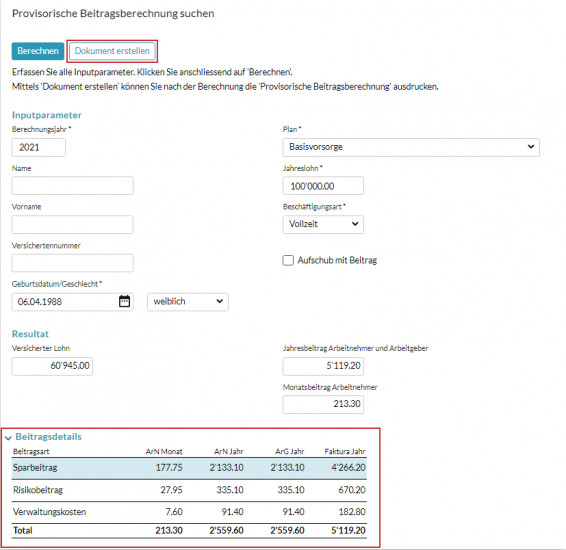
3. Dokument für Ihre Unterlagen
Durch einen Klick auf «Dokument erstellen» wird von der Übersicht ein PDF generiert.
4. Leistungen
Für die Berechnung der Leistungen für Ihre Mitarbeitenden wird der gesamte Vorsorgeplan benötigt. Gehen Sie dafür zum Menüpunkt «Arbeitgeber» und wählen Sie bei «Stammblatt» den entsprechenden Vorsorgeplan aus.
Kontaktformular
Verwenden Sie das Kontaktformular für Ihre Anliegen und um uns Dokumente zukommen zu lassen, z. B die Anmeldeliste für Ihre Versicherten oder Arztzeugnisse. Bitte tragen Sie die SV-Nummer der versicherten Person sowie einen Betreff ein, damit wir Ihre Anliegen oder Dokumente zuordnen können.
Benutzereinstellungen
Rechts in der Titelleiste finden Sie Ihren Benutzernamen, mit dem Sie sich angemeldet haben. Mit einem Klick auf Ihren Nutzernamen oder das 3-Punkte-Menü öffnen Sie das Menü der Benutzereinstellungen.

Benutzerprofil
Im Benutzerprofil können Sie Ihre Benutzereinstellungen anpassen.
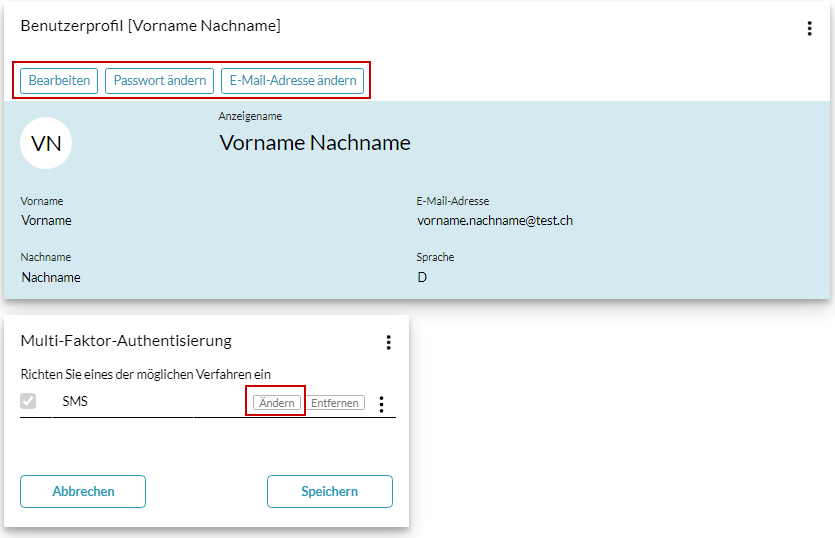
- Benutzernamen und Spracheinstellungen
Über den Button «Bearbeiten» können Sie Ihren Benutzernamen, Ihren Namen und die Spracheinstellung für ProfondConnect ändern. Bitte beachten Sie, dass diese Änderungen erst bei Ihrer nächsten Anmeldung in ProfondConnect aktiv werden.
- Passwort ändern
Klicken Sie auf «Passwort ändern», um ein neues Passwort für ProfondConnect zu setzen.
- E-Mail-Adresse ändern
Um Ihre E-Mail-Adresse zu ändern, klicken Sie auf den Button «E-Mail-Adresse ändern» und geben Sie im Formular Ihre neue E-Mail-Adresse ein.
- 2-Faktor-Authentifizierung einrichten
ProfondConnect arbeitet mit einer 2-Faktor-Authentifizierung, um Ihnen grösstmögliche Sicherheit zu bieten. Falls Sie diese noch nicht eingerichtet haben, klicken Sie unter dem Titel «Multi-Faktor-Authentisierung» auf den Button «Ändern» und folgen Sie der Anweisung. Wenn möglich, richten Sie die 2-Faktor-Authentifizierung bei der Erfassung als neuer Benutzer ein. Siehe Kapitel «Neue Benutzer löschen/erfassen». - Telefonnummer ändern
Um Ihre Telefonnummer zu ändern, klicken Sie unter dem Titel «Multi-Faktor-Authentisierung» auf den Button «Ändern».
Benutzer löschen / erfassen
Neue Benutzer erfassen
Klicken Sie auf «Neu», um auf die Erfassungsoberfläche zu gelangen.
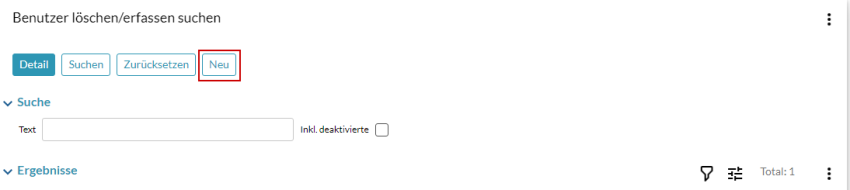
Geben Sie die E-Mail-Adresse an und klicken Sie auf weiter. Gehen Sie nun wie folgt vor:
- Erfassen Sie auf der folgenden Eingabemaske Vorname, Nachname und die Sprache der neuen Nutzerin, des neuen Nutzers.
- Geben Sie hier auch die gewünschten Berechtigungen ein. Neue Benutzer können nur von Personen mit der Berechtigungsstufe «Connect Administratoren» hinzugefügt werden.
- Klicken Sie unter dem Titel «Multi-Faktor-Authentisierung» auf «Einrichten».
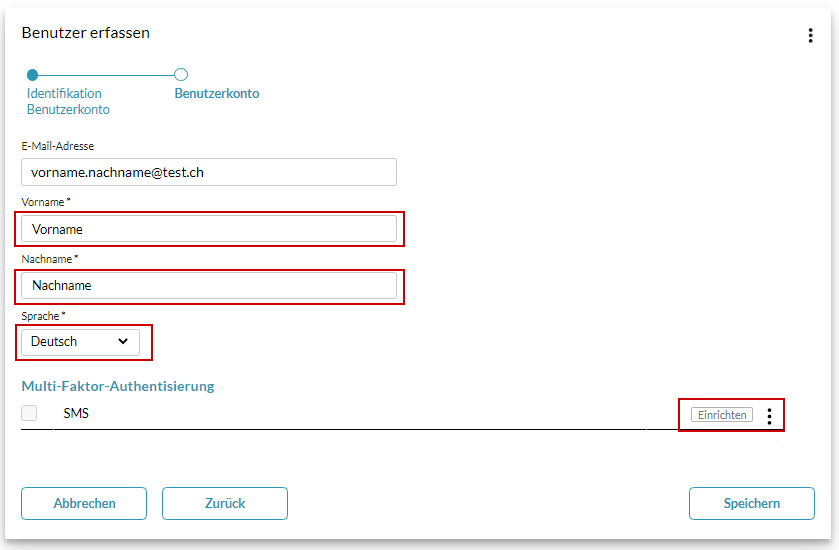
2-Faktor-Authentifizierung
Um die grösstmögliche Sicherheit zu bieten, arbeitet ProfondConnect mit einer 2-Faktor-Authentifizierung, wie z.B. beim Onlinebanking. Damit Sie diesen Schritt abschliessen können, benötigen Sie die Unterstützung der zu erfassenden Person. Geben Sie die Mobiltelefonnummer der neuen Nutzerin, des neuen Nutzers an. Die neu zu erfassende Person erhält eine SMS mit einem sechsstelligen Code. Geben Sie diesen ein, bestätigen Sie mit «OK» und speichern Sie die Eingabe.
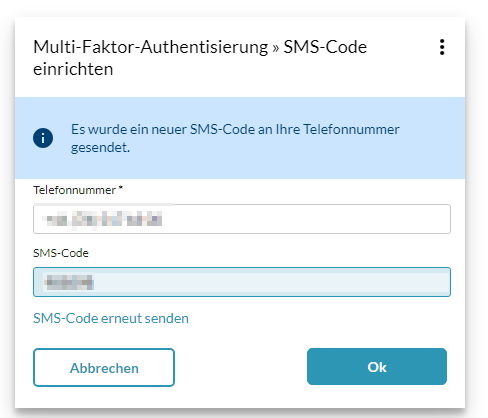
Bestätigen Sie nochmals Ihre Identität mit Ihrem Passwort. Nun kann sich die neue Nutzerin, der neue Nutzer in ProfondConnect einwählen.
Ist die von Ihnen eingegebene E-Mail-Adresse bereits im System hinterlegt (z.B. bei Partnern mit mehreren betreuten Anschlüssen), müssen Sie keinen neuen Benutzer erfassen und der Partner kann direkt bei ProfondConnect einsteigen.
Einwählen als neue Nutzerin, neuer Nutzer
Gehen Sie als neu registrierte Person auf https://pc.profond.ch/ und klicken Sie auf «Passwort vergessen», damit Sie Ihr Passwort setzen können.
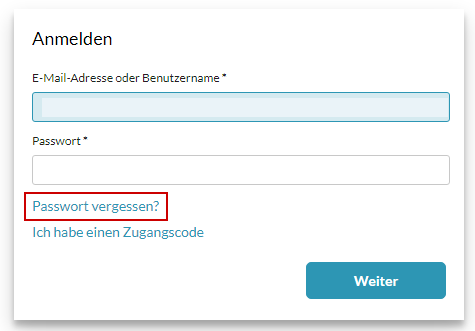
Geben Sie Ihre E-Mail-Adresse ein und wählen Sie «weiter». Sie erhalten eine E-Mail mit einem Zugangscode. Geben Sie diesen im folgenden Fenster ein und bestätigen Sie abermals mit «weiter».
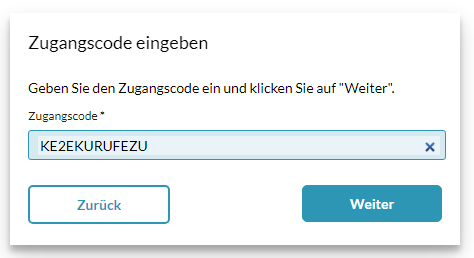
Nachdem Sie sich erfolgreich angemeldet haben, werden Sie aufgefordert, ein neues, eigenes Passwort zu definieren. Danach sind Sie erfolgreich als neue Benutzerin, neuer Benutzer registriert.
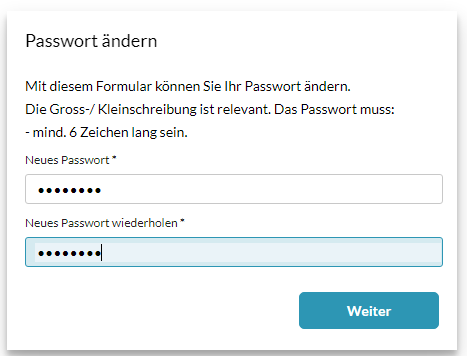
Angaben von bestehenden Benutzern anpassen
Unter «Benutzer löschen/erfassen» können Sie die Angaben von bestehenden Benutzern anpassen. Markieren Sie dafür in der Liste die betreffende Zeile und wählen Sie «Detail», um zur Anpassungsoberfläche zu gelangen.
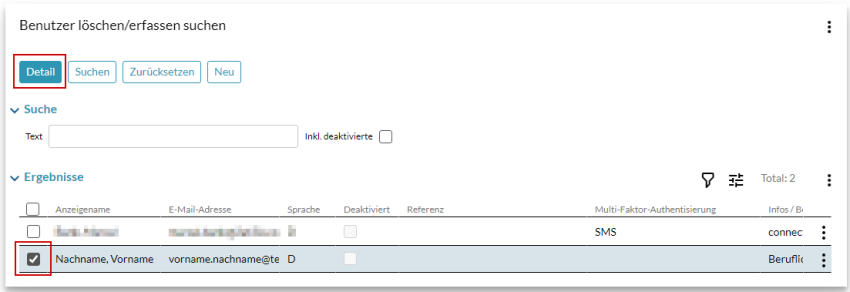
- Vorname, Name, Anzeigename, Sprache und Themenberechtigungen anpassen
Mit Klick auf «Bearbeiten» (unterhalb des Titels) können Sie Vorname, Name, Anzeigename, Sprache und Themenberechtigungen anpassen. Speichern Sie anschliessend Ihre Änderungen.
- Mobiltelefonnummer anpassen
Um die Mobiltelefonnummer anzupassen, klicken Sie unterhalb des Titels «Multi-Faktor-Authentisierung» auf den Button «Bearbeiten» und geben Sie die neue Nummer ein.
- 2-Faktor-Authentifizierung
Sollten Sie noch keine 2-Faktor-Authenzifizierung eingerichtet haben, können Sie diese dazufügen. Sichern Sie Ihre Auswahl durch «Speichern» und folgen Sie den Instruktionen.
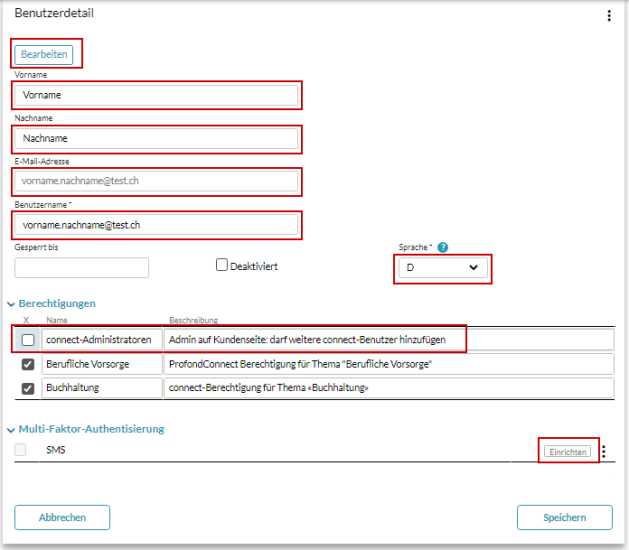
Benutzer sperren
Unter «Benutzer löschen/erfassen» kann der Zugriff auf ProfondConnect für einen Nutzer oder eine Nutzerin gesperrt werden. Um diese Änderung vornehmen zu können, benötigen Sie die Rechte als «connect-Administratoren».
Markieren Sie in der Liste die betreffende Zeile und wählen Sie «Detail», um zur Anpassungsoberfläche zu gelangen.
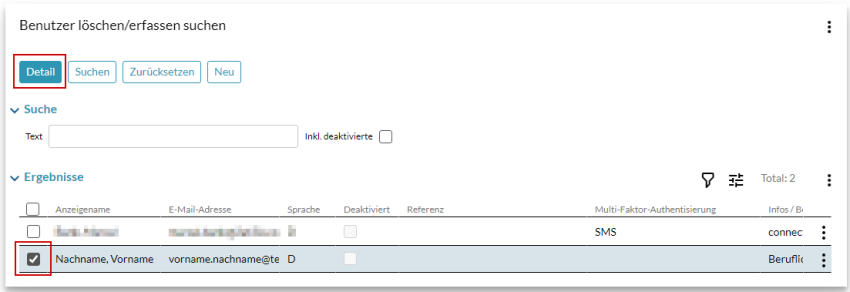
Klicken Sie auf «Bearbeiten» (unterhalb des Titels), setzten Sie einen Haken bei «deaktiviert» und speichern Sie Ihre Eingabe.
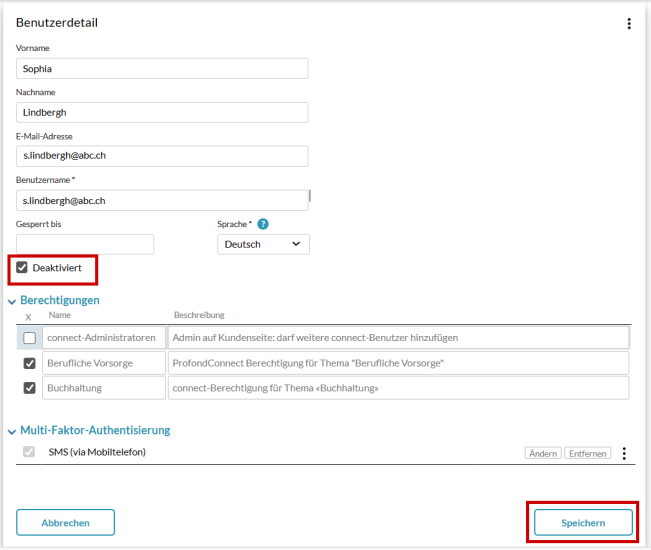
Mandantenverwaltung
In der Mandantenverwaltung finden Sie alle Nutzerkonten, auf die Sie Zugriff haben. Die Liste entspricht der Auswahl im Dropdown-Menü der Schnellauswahl (in der Titelleiste). Sie können den einzelnen Mandanten einen Alias-Namen hinzufügen. Dieser wird Ihnen danach in der Schnellauswahl angezeigt.